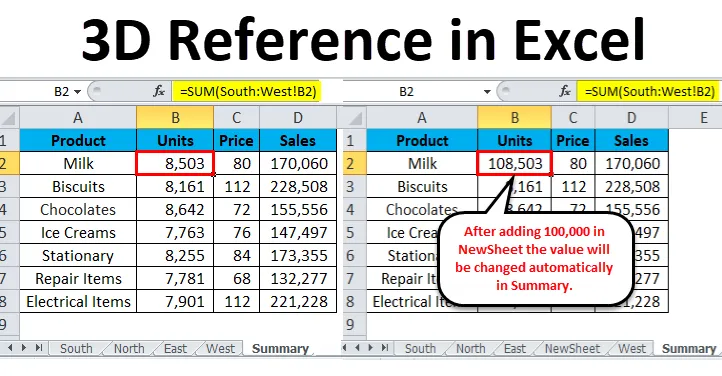
Excel 3D-reference (indholdsfortegnelse)
- 3D-reference i Excel
- Sådan bruges 3D-reference i Excel?
3D-reference i Excel
En af de største fordele ved excel er dets cellehenvisninger inden for det samme regneark eller fra et regneark til et andet regneark eller endda fra en projektmappe til en anden projektmappe.
Vi kender alle cellehenvisninger i Excel, det er ikke en ny ting for alle de almindelige Excel-brugere.
Hvad er 3D-reference i Excel?
3D-referencer kaldes ofte dimensionelle referencer i det analytiske felt. 3D-referencer er taget som en cellehenvisning til den samme celle eller samme område fra mange regneark kaldes 3D-referencer i Excel.
Se nu på forskellen mellem normal cellehenvisning og 3D-cellehenvisninger i Excel.
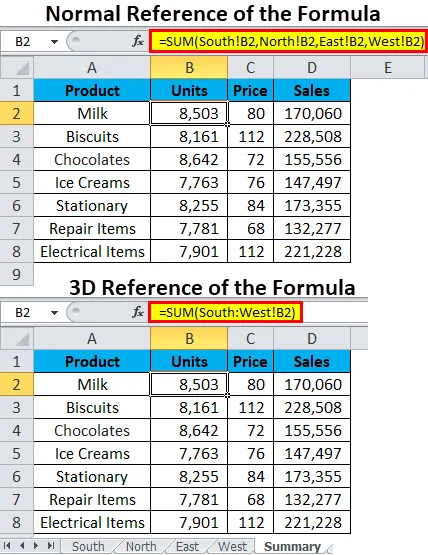
Se nu på begge formler. På det første billede (Normale referencer) anvendes SUM-funktionen, og den samme cellehenvisning for celle B2 på ark syd, nord, øst og vest summeres med SUM-funktion.
= SUM (syd! B2, nord! B2, øst! B2, vest! B2)
Se nu på 3D-formlen eller referencen i Excel. SUM-funktionen anvendes, men cellehenvisningen (B2) vises kun én gang i modsætning til den normale reference, hvor cellehenvisningen (B2) vises 4 gange. 3D-referencer viser ikke engang, hvor mange ark der er involveret her, men viser kun de første og sidste arknavne og samme celle (B2) af disse ark.
= SUM (syd: vest! B2)
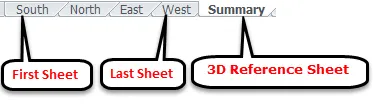
Så 3D-formler eller reference tager den samme celle på det første ark, det sidste ark og det mellemliggende ark den samme cellereference. Som jeg har forklaret, viser formel kun det første ark, det sidste ark og cellehenvisningerne.
Sådan bruges 3D-reference i Excel?
Det er meget enkelt og let. Lad os forstå brugen af 3d-reference med nogle eksempler.
Du kan downloade denne 3D-reference Excel-skabelon her - 3D Reference Excel-skabelonEksempel # 1 - Konsolider Excel-ark ved hjælp af 3D-referencer eller formler
I vores tidligere artikel har vi allerede drøftet, hvordan man bruger det indbyggede værktøj, konsoliderer for at oprette en SAMMENDRAG-side. Vi kan bruge 3D-reference eller formler som et alternativ til at oprette en SAMMENDRAG-side i Excel.
Konsolideringsfunktion tager ekstra tid at konsolidere mange ark og heller ikke en dynamisk funktion, hvis linkarkindstillingen ikke er valgt. Men 3D-formler kan opdateres meget hurtigt, da det ikke er en tidskrævende proces.
Jeg har 4 arks salgsværdier for 4 forskellige regioner.
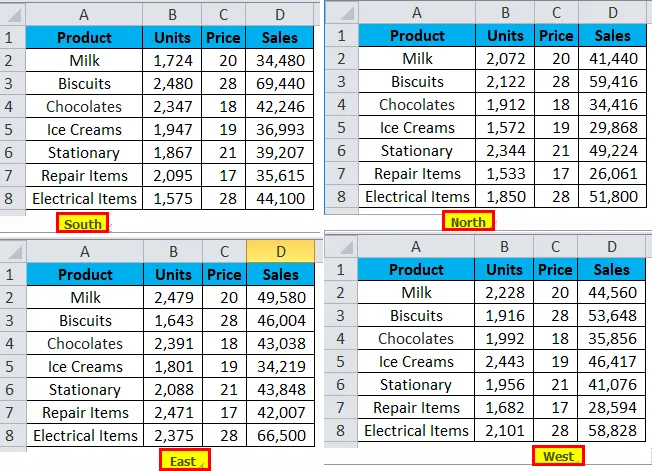
Nu vil jeg konsolidere alle arkene i et ark kaldet SAMMENDRAG Ark. Til dette har jeg allerede oprettet en skabelon som vist på nedenstående ark.
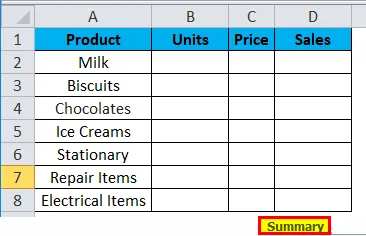
Efter oprettelse af et skabelonark skal du følge nedenstående trin for at oprette 3D-referencer eller formler i Excel.
Trin 1: Gå til SAMMENDRAG-arket, og åbn SUM-formlen i cellen B2.
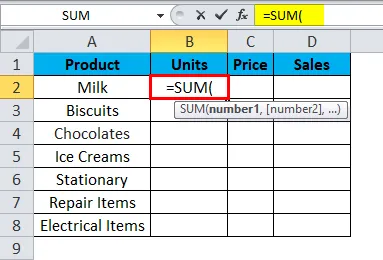
Trin 2: Gå nu til det første ark med 4 forskellige regionark, dvs. SYD-ark, og vælg cellen B2.

Trin 3: Nu skal du holde SHIFT-tasten nede og vælge det sidste ark i projektmappen dvs. WEST-ark med musen.

Trin 4: Nu skal du se formlen som denne i formelbjælken.
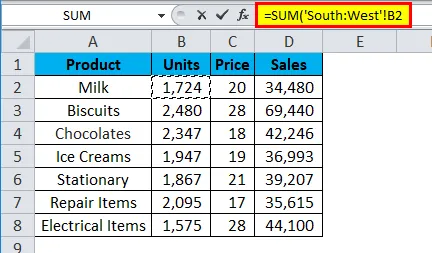
Trin 5: Tryk på ENTER-tasten for at udføre 3D-formelreference. Du vil se formlen som denne på SAMMENDRAG-arket.
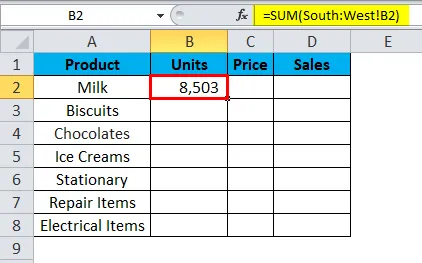
Trin 6: Træk formlen hen over oversigttabellen ved først at trykke på Ctrl + D- tasten og senere Ctrl + R. Vi får følgende resultat:
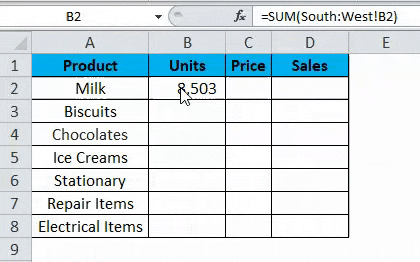
Eksempel 2 - Medtag nyt regneark i 3D-formel
3D-referencer eller formler er så fleksible og udvidelige. I det foregående eksempel havde vi 4 ark til at konsolidere dataene i et enkelt ark.
Antag, at vi er nødt til at tilføje endnu et ark til vores 3D-formel eller -reference, hvordan tilføjer vi den eksisterende 3D-formel? Hvis du er så forvirret over, hvordan du tilføjer, skal du følge nedenstående trin for at overvinde denne hindring.
Trin 1: Indsæt et nyt ark i projektmappen og omdøb det i overensstemmelse hermed.

Trin 2: Efter indsættelse af det nye ark placeres det nyligt indsatte ark mellem det første og sidste ark på 3D-referencearkene, dvs. efter SOUTH-ark og før WEST-ark.

Trin 3: Lige nu er der ingen værdi i cellen B2 på det nyligt indsatte ark. Indtast en vis værdi til cellen B2.
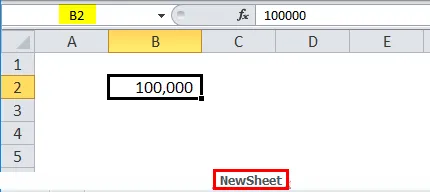
Trin 4: Gå nu til SAMMENDRAG Ark, og kontroller værdien i B2-cellen. Det skal vise den nye værdi inklusive værdien af den nyligt indsatte arkværdi.
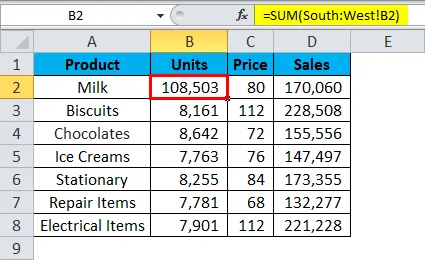
Ja!!!! Det fungerer fint. Værdien er ændret i SAMMENDRAG-arket.
Ting at huske på 3D Reference i Excel
- For at oprette en 3D-reference skal alle felter på tværs af ark være ens i excel.
- Nogle af funktionerne, der understøtter 3D-formler, er MAX, MIN, AVERAGE, PRODUCT, SUM etc. …
- Hvis det nyligt indsatte ark flyttes til det mellemliggende ark på 3D-referencearkene, tager det automatisk dette ark som en del af 3D-formlen og ændrer værdierne i overensstemmelse hermed.
- På samme måde, hvis det eksisterende ark flyttes ud fra det første og det sidste ark, vil det ekskludere denne værdi fra 3D-formlen.
Anbefalede artikler
Dette har været en guide til 3D Reference i Excel. Her diskuterer vi, hvordan man bruger 3D Reference i Excel sammen med praktiske eksempler og downloadbar Excel-skabelon. Du kan også gennemgå vores andre foreslåede artikler -
- Relativ reference i Excel
- Excel absolut reference
- Frekvensfordeling i Excel
- To variabel datatabel i Excel